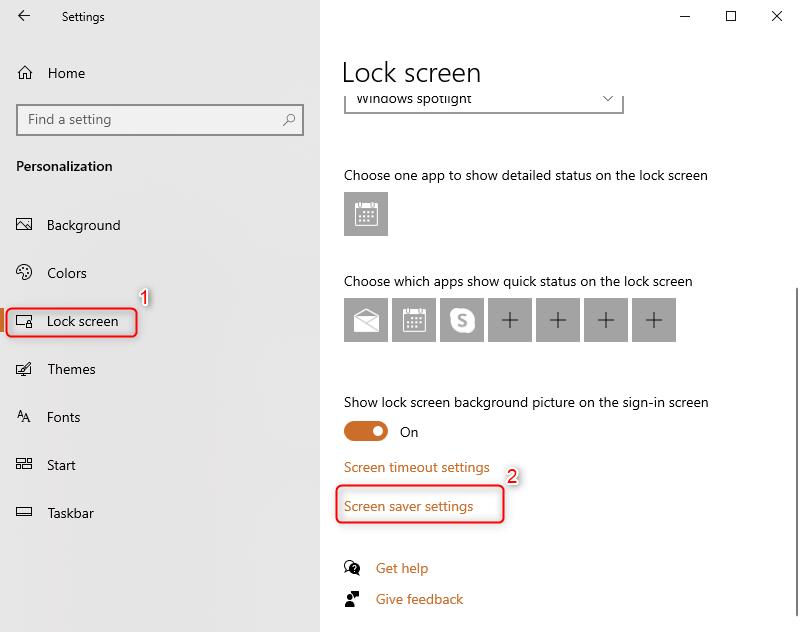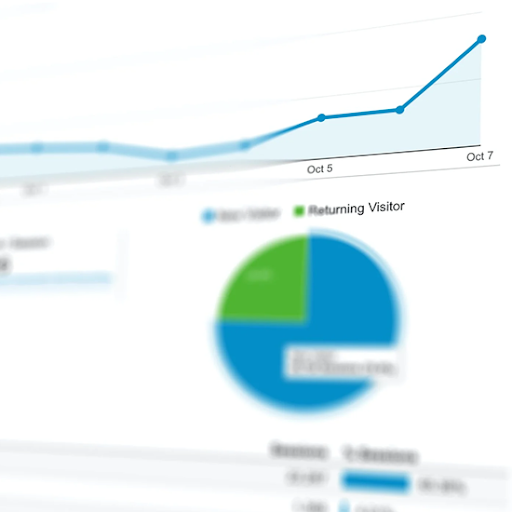Kun joku on etäyhteys että Rekisteri järjestelmässäsi, se voi johtaa kaikenlaisiin ongelmiin. Varsinkin jos henkilö ei ole taitava käsittelemään rekisteritiedostot , haluat ehkä poistaa heidän pääsynsä.
Onneksi jopa Windows 7, sinulla on mahdollisuus Poista etäkäyttö käytöstä Windowsin rekisteriin. Jatka artikkelin lukemista saadaksesi lisätietoja tästä aiheesta.

Windows 10 -päivitys kotoa pro-versioon
Mikä on Windows-rekisteri?
Windows-rekisteri on tietokanta tietokoneen kiintolevyltä. Se tallentaa tärkeät asetukset Windows-järjestelmälle , samoin kuin asentamasi sovellukset.
Koska se sisältää tärkeitä tietoja, rekisterin tulisi olla vain muokattu kun tiedät mitä olet tekemässä. Älä koskaan sotkeudu asetusten kanssa seuraamatta opasta tai pitämällä jotakuta lähellä, joka tietää mitä tekee.
Kun tiedät kuinka toimia rekisterissä, voit tehdä monia uskomattomia asioita tietokoneellesi. Aloita suorituskyvyn nopeuttamisesta aina Windows-kokemuksen mukauttamiseen seuraavalle tasolle.
Miksi minun pitäisi poistaa verkon käyttö rekisteristä?
Vaikka se ei välttämättä ole uhka, aina on mahdollista, että joku voi vakavasti sotkea tietokoneesi muokkaamalla rekisteriä. Jos verkossasi on pääsy siihen, heidän ei tarvitse edes käyttää samaa tietokonetta kuin sinä.
Kuinka poistaa verkon käyttö Windows-rekisteristä?
Nyt kun tiedät, miksi on hyödyllistä pitää rekisterisi turvassa, voimme ryhtyä toimiin varmistaaksemme, että rekisteri pysyy koskemattomana. Kirjoitushetkellä on kaksi tapaa poistaa verkkoyhteys (tunnetaan myös nimellä etäkäyttö) Windows-rekisteriin.
merkintä: Nämä ohjeet koskevat Windows 7 -käyttöjärjestelmiä. Prosessi on kuitenkin samanlainen monissa muissa Windows-julkaisuissa, mukaan lukien uusi Windows 10.
Molempia menetelmiä on helppo noudattaa myös ihmisille, joilla on vain vähän tai ei lainkaan kokemusta Windows 7: stä. Ennen kuin aloitat, suosittelemme, että asennat Järjestelmän palautuspiste jos prosessin aikana ilmenee virheitä.
Etkö tiedä, miten järjestelmän palautuspiste määritetään Windows 7: ssä? Suosittelemme katsomaan tätä nopeaa ja informatiivista video: EasyPcRepairs oppia miten.
Kun olet valmis, valitse haluamasi menetelmä ja aloita rekisterin käytön estäminen verkossasi.
Ensimmäinen tapa: Muokkaa palveluiden asetuksia
Yksi tapa poistaa rekisteritiedostojen etäkäyttö on poistaa palvelu itse käytöstä. Vaikka tämä kuulostaa monimutkaiselta, todellisuudessa se on helppo ja nopea prosessi.
Kaikki Windows 7 -käyttöjärjestelmät on varustettu työkalulla, jonka avulla voit nähdä ja määrittää tietokoneellasi käynnissä olevat palvelut. Tätä käytämme pääsemään eroon rekisteriverkon pääsystä.
- Pidä Windows -näppäintä ja napauta sitten R . Tämä pikakuvake käynnistää välittömästi apuohjelman nimeltä Juosta .
- Näet tekstikentän, johon voit syöttää merkkejä. Kirjoita palvelut. msc ja paina OK -painiketta. Odota Palvelut apuohjelma käynnistää.

- löytö Etärekisteri oikean ruudun palveluluettelosta. Merkinnät on lajiteltu aakkosjärjestykseen, mikä helpottaa merkinnän löytämistä.

- Kaksoisnapsauta Etärekisteri .
- vuonna yleinen välilehti, vaihda Käynnistystyyppi että Liikuntarajoitteinen .

- Klikkaus Käytä ja käynnistä tietokone uudelleen, jotta muutokset ovat lopullisia.
Verkon etäkäyttäjien tai palvelujen ei pitäisi enää voida muokata rekisterin tiedostoja tietokoneellasi. Voit aina peruuttaa tämän muutoksen asettamalla käynnistystyypiksi joko Automaattinen tai Käsikirja .
Toinen menetelmä: Käytä rekisteriä
Tämä menetelmä on melko samanlainen kuin ensimmäinen, mutta käytämme itse rekisteriä asetusten muokkaamiseen. Tätä varten tarvitset Rekisterieditori , joka on oletuksena helposti käytettävissä tietokoneellasi.
Kuten edellä mainittiin, rekisteriä tulisi käsitellä varoen. Noudata tarkasti ohjeita. Jos haluat tehdä muita säätöjä, suosittelemme, että haet oppaan ennen kuin menet itse.
merkintä: Jos et ole luonut järjestelmän palautuspistettä aiemmin, on hyvä aika tehdä se nyt. Vaihtoehtoisesti voit varmuuskopioida rekisterin itse tietokoneesi vahingoittumisriskin eliminoimiseksi. Seuraa tätä video: Britec09 oppia luomaan ja käyttämään rekisterivarmuuskopiota Windows 7: ssä.
Voit poistaa verkko- / etäkäytön rekisteristäsi Windows 7: ssä seuraavasti:
poista aktivoi Windows 10 vesileima regedit
- Ensimmäinen asia, joka meidän on tehtävä se, avaa Rekisterieditori . Voit tehdä tämän painamalla Windows ja R näppäimiä samanaikaisesti. Tämä pikakuvake käynnistää välittömästi apuohjelman nimeltä Juosta .
- Kirjoita sana regedit ja osui OK -painiketta. Rekisterieditorin pitäisi olla auki muutamassa sekunnissa.

- Voit liikkua rekisterissä painamalla nuolikuvakettakansion nimen vieressä, jota kutsutaan virallisesti nimellä a Rekisteriavain . Käytä tätä siirtymällä seuraavaan sijaintiin: HKEY_LOCAL_MACHINE → SYSTEM → CurrentControlSet → Services → RemoteRegistry.
- Kaksoisnapsauta kutsuttua REG_DWORD-merkintää alkaa .
- Näet kirjoitettavan kentän alla Arvotiedot . Poista kaikki muut numerot ja syötä vain 4 .

- Klikkaa OK -painiketta ja käynnistä tietokone uudelleen.
Se, mitä juuri teimme, oli yksinkertainen säätö Windows-rekisterissä. Suurin osa asetuksista vastaa rekisterin numeroita. Tässä on nopea luettelo mahdollisista RemoteRegistry-asetuksista:
- kaksi = Automaattinen
- 3 = Manuaalinen
- 4 = Ei käytössä
Nämä vastaavat asetuksia, jotka löytyvät Palvelut . Jos haluat kumota tämän muutoksen ja sallia rekisterisi etäkäytön, muokkaa arvotietoja toiseen numeroon.
Toivomme, että oppaastamme oli hyödyllistä oppia poistamaan verkko / etäkäyttö Windows-rekisteristä. On aina mukava tietää, miten tietokoneesi toimii ja mitä työkaluja sinulla on käytössänne mukautettaessa asetuksiasi.
Jos etsit ohjelmistoyritystä, johon voit luottaa rehellisyydestään ja rehellisistä liiketoimintakäytännöistään, älä katso iä. Olemme Microsoftin sertifioitu yhteistyökumppani ja BBB: n akkreditoitu yritys, joka välittää asiakkaidemme luotettavan ja tyydyttävän kokemuksen tarvitsemistaan ohjelmistotuotteista. Olemme kanssasi ennen myyntiä, sen aikana ja kaiken myynnin jälkeen. Se on 360 asteen ohjelmistojen pitotakuutamme. Joten, mitä sinä odotat? Soita meille tänään numeroon +1 877 315 1713 tai lähetä sähköpostia osoitteeseen sales@softwarekeep.com. Voit myös tavoittaa meidät Live Chat -palvelun kautta.